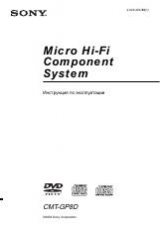Инструкция для Sony Xperia E3
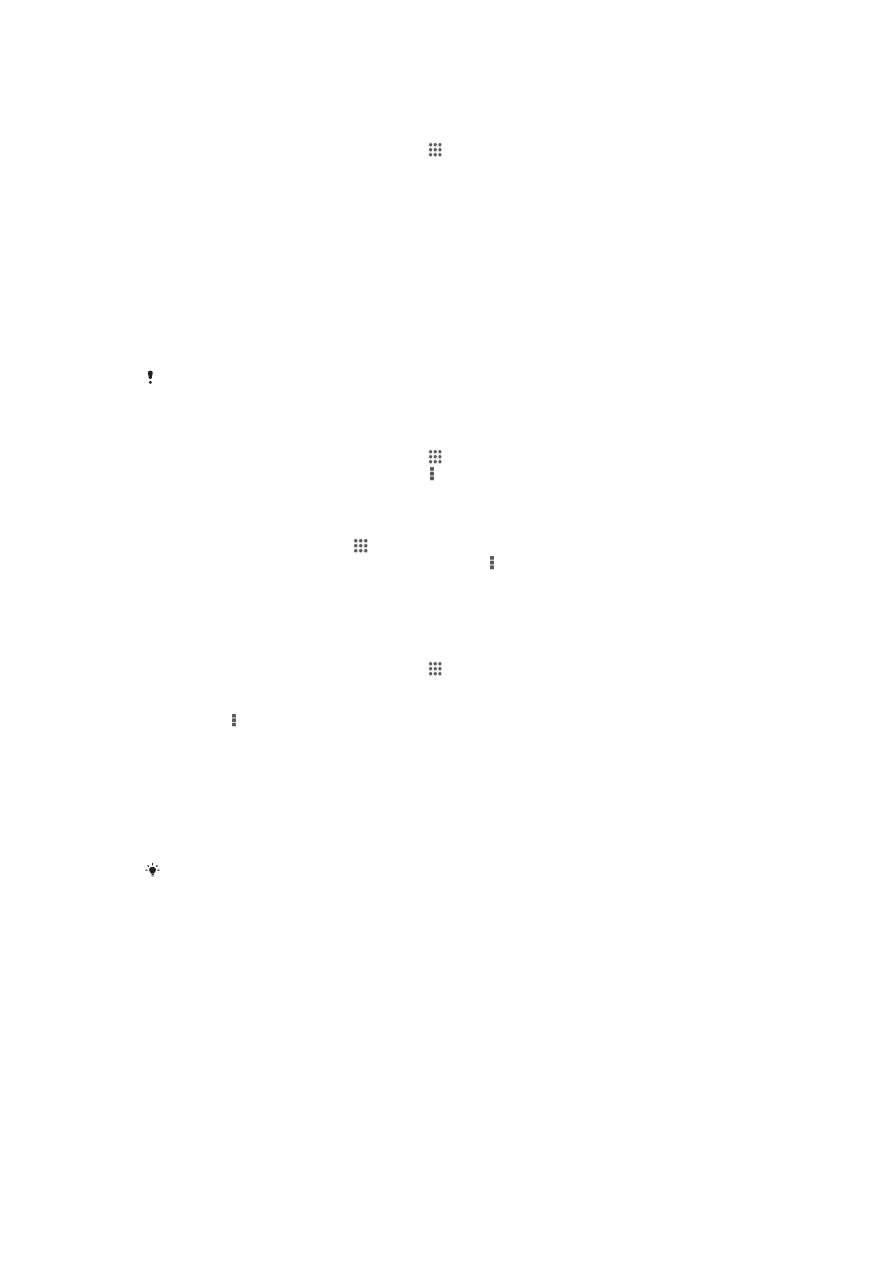
Настройка синхронизации учетной записи EAS
1
Убедитесь, что администратор корпоративной сети предоставил вам сведения о вашем
домене и сервере.
2
Перейдите на Начальный экран и коснитесь .
3
Коснитесь
Настройки
>
Добавить учетную запись
>
Exchange ActiveSync
.
4
Введите адрес корпоративной электронной почты и пароль.
5
Коснитесь
Далее
. Устройство начнет получение сведений об учетной записи. В случае
сбоя введите сведения о домене и сервере вручную, а затем коснитесь
Далее
.
6
Коснитесь
OК
, чтобы разрешить корпоративному серверу управлять вашим устройством.
7
Выберите данные для синхронизации с вашим устройством, например контакты и записи в
календаре.
8
При необходимости активируйте учетную запись администратора устройства, чтобы
корпоративный сервер мог контролировать некоторые функции безопасности на вашем
устройстве. Например, можно разрешить корпоративному серверу устанавливать правила
для пароля и шифровать накопитель.
9
По завершении настройки введите имя корпоративной учетной записи.
При изменении пароля учетной записи
EAS
на компьютере будет необходимо снова
войти в учетную запись
EAS
на вашем устройстве.
Изменение параметров учетной записи EAS
1
Перейдите на Начальный экран и коснитесь .
2
Коснитесь
Электронная почта
, а затем .
3
Коснитесь
Настройки
и выберите учетную запись EAS, затем измените параметры EAS.
Установка интервала синхронизации для учетной записи EAS
1
На Начальный экран коснитесь .
2
Коснитесь
Электронная почта
, а затем коснитесь .
3
Коснитесь
Настройки
и выберите учетную запись EAS.
4
Коснитесь
Частота проверки учетной записи
>
Частота проверки
и
выберите интервал.
Удаление учетной записи EAS
1
Перейдите на Начальный экран и коснитесь >
Настройки
.
2
В меню
Учетные записи
коснитесь
Exchange ActiveSync
, затем выберите
учетную запись EAS, которую нужно удалить.
3
Коснитесь , а затем
Удалить учетную запись
.
4
Коснитесь
Удалить учетную запись
еще раз для подтверждения.
Синхронизация с
Outlook
с помощью компьютера
Для синхронизации вашего устройства с календарем и контактами учетной записи Outlook можно
использовать приложения "Календарь" и "Контакты" в составе компьютерных программ PC
Companion или Sony Bridge for Mac.
Для получения дополнительных сведений об установке приложений
PC Companion
на
компьютере
PC
или
Sony Bridge for Mac
на компьютере
Apple
®
Mac
®
см.
Инструменты на
компьютере
на странице
111
.
Синхронизация с контактами Outlook с помощью компьютера
1
Убедитесь, что на компьютере PC установлено приложение PC Companion или на
компьютере Apple
®
Mac
®
— приложение Sony Bridge for Mac.
2
Компьютер
: Откройте приложение PC Companion или Sony Bridge for Mac.
3
Щелкните
Начать
для запуска приложений Контакты и Синхронизация контактов и
следуйте указаниям на экране для синхронизации своего устройства с контактами Outlook.
34
Это Интернет-версия документа. © Печать разрешена только для частного использования.
Оглавление инструкции
- Содержание
- Начало работы
- Основы
- Использование сенсорного экрана
- Блокировка и разблокировка экрана
- Начальный экран
- Экран приложений
- Навигация между приложениями
- Открытие приложения путем встряхивания устройства
- Малые приложения
- Виджеты
- Ярлыки и папки
- Фоновый рисунок и темы
- Создание снимка экрана
- Состояние и уведомления
- Значки в строке состояния
- Обзор приложений
- Загрузка приложений
- Интернет и сети
- Синхронизация данных на устройстве
- Основные параметры
- Ввод текста
- Вызовы
- Контакты
- Передача сообщений и чат
- Электронная почта
- Музыка
- FM-радио
- Камера
- Фотографии и видео в Альбоме
- Видео
- Связь с устройствами
- Интеллектуальные приложения и функции, экономящие ваше время
- Путешествия и карты
- Календарь и будильник
- Поддержка и техобслуживание
 1
1 2
2 3
3 4
4 5
5 6
6 7
7 8
8 9
9 10
10 11
11 12
12 13
13 14
14 15
15 16
16 17
17 18
18 19
19 20
20 21
21 22
22 23
23 24
24 25
25 26
26 27
27 28
28 29
29 30
30 31
31 32
32 33
33 34
34 35
35 36
36 37
37 38
38 39
39 40
40 41
41 42
42 43
43 44
44 45
45 46
46 47
47 48
48 49
49 50
50 51
51 52
52 53
53 54
54 55
55 56
56 57
57 58
58 59
59 60
60 61
61 62
62 63
63 64
64 65
65 66
66 67
67 68
68 69
69 70
70 71
71 72
72 73
73 74
74 75
75 76
76 77
77 78
78 79
79 80
80 81
81 82
82 83
83 84
84 85
85 86
86 87
87 88
88 89
89 90
90 91
91 92
92 93
93 94
94 95
95 96
96 97
97 98
98 99
99 100
100 101
101 102
102 103
103 104
104 105
105 106
106 107
107 108
108 109
109 110
110 111
111 112
112 113
113 114
114 115
115 116
116 117
117 118
118 119
119